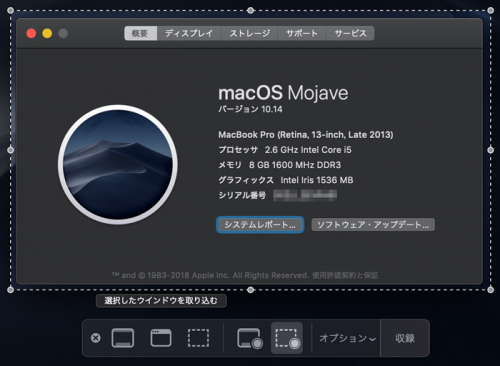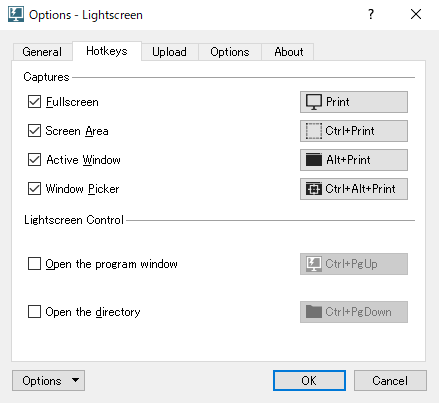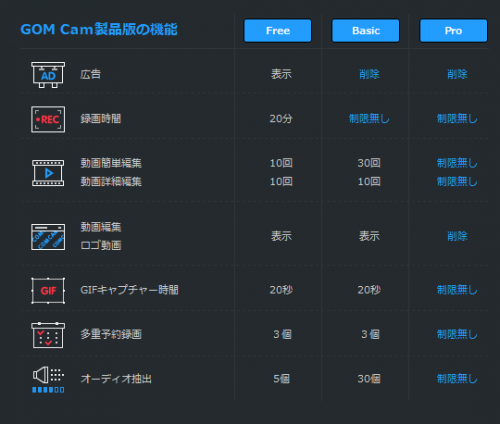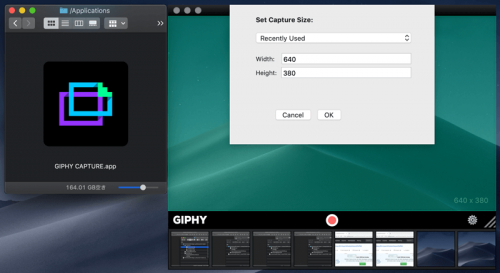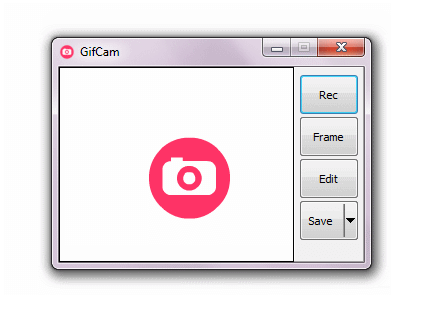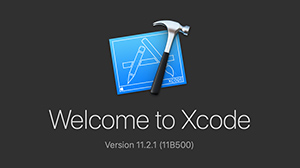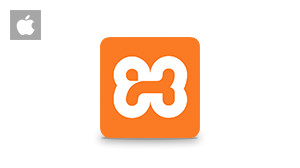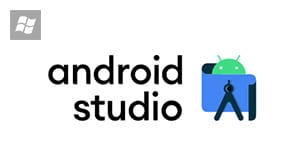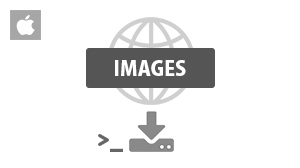無料で使えるキャプチャ・録画・GIFアニメのおすすめソフトウェア
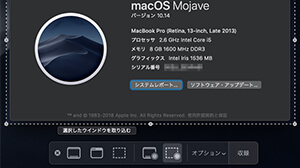
現在無料で使っているPC画面/デスクトップキャプチャ・録画まわりのソフトウェアをmacOSとWindowsのそれぞれご紹介。
スマホで見る
目次
画面キャプチャ
[macOS] OSX標準機能
MacOS であれば標準でスクリーンキャプチャ機能が搭載されているので、それを利用するのが手っ取り早い。設定を切り替えない限り、保存されるファイル形式はデフォルトで「png」。
- Command (⌘) + Shift + 3 … 全画面キャプチャ
- Command (⌘) + Shift + 4 … 選択範囲キャプチャ(スペースキーでキャプチャ対象ウィンドウ選択と切り替え)
- Command (⌘) + Shift + 5 … キャプチャ・録画の機能を選択・実行 ※macOS Mojave(10.14) から有効
[Windows] Lightscreen
軽量でポータブルソフトウェアとしても機能するので重宝しています。保存ファイル形式は「png・jpg・bmp」が切り替えできます。
- Print Screen key … ディスプレイ全体のキャプチャ
- Ctrl + Print Screen key … 選択範囲のキャプチャ
- Alt + Print Screen key … アクティブウィンドウのキャプチャ
画面録画
[macOS] QuickTime Player
こちらも MacOS であればプリインストールされているソフトウェアが使える。保存ファイル形式は「mov」。デフォルトだと音声は内臓マイクしかないので、純粋な画面上のみの音声を録音する場合は Soundflower が必要。詳細は以下の外部参考リンク等でどうぞ。
- Control (^) + Command (⌘) + N … 新規画面収録
- Mac標準ソフトQuickTimeで、パソコン画面を音声込みで動画録画する方法
- Releases · mattingalls/Soundflower · GitHub
- Soundflowerを用いて音声入りの画面キャプチャを撮る方法 – Qiita
[Windows] GOM Cam(ゴムカム)
シェアウェアで無料だと録画可能時間は20分ほどで保存ファイル形式はデフォルトで「mp4」。デスクトップ上の音もちゃんと入る。体験版だとロゴが入ってしまうけど、 Bandicam(バンディカム)も使いやすくておすすめ。
画面GIFアニメーション録画
[macOS] GIPHY Capture. The GIF Maker
録画時間は30秒と制限あるけど、録画する画面サイズ指定と簡単な編集機能、わかりやすいUIで十分用途的に満足できるソフトです。
[Windows] GifCam
シンプルUIすぎて多少取っ付きにくい感はあるけど、最低限使いたい機能だけ把握すればお手軽で重宝する。画面サイズやフレームレート、書き出し設定さえわかれば大体ok。「Frame」で静止画状態で録画したものをGIF書き出し出来るのは使いようによってはとても便利。